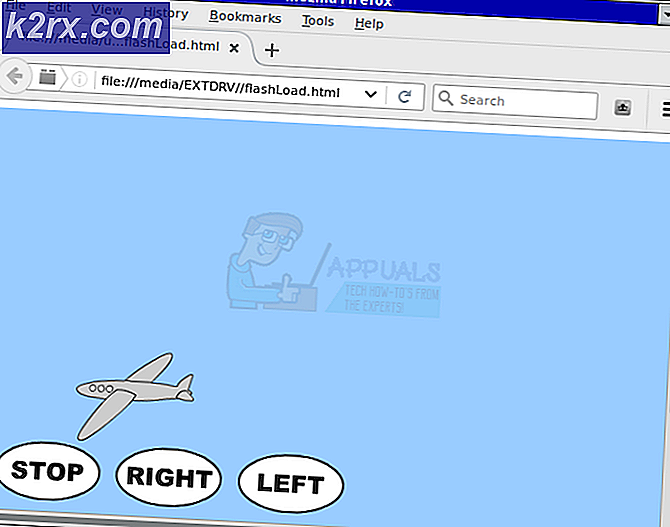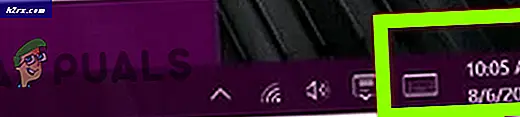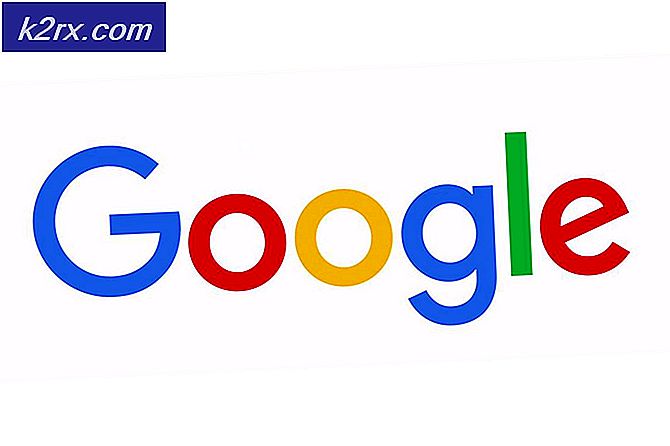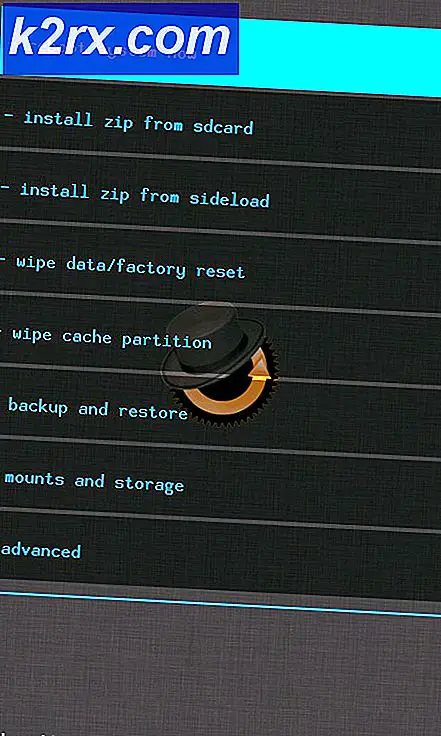Khắc phục: Không thể mở được vì nó đến từ một nhà phát triển không xác định
MacOS là một hệ điều hành tinh vi với mức bảo mật cao. Theo mặc định, nó không cho phép bạn cài đặt các ứng dụng từ các nhà phát triển không xác định. Tuy nhiên, bên cạnh nhiều ứng dụng độc hại có thể được tìm thấy trong danh mục ứng dụng không xác định được nhà phát triển, có rất nhiều ứng dụng chất lượng. Vì vậy, tỷ lệ cược là sớm hay muộn bạn có thể sẽ cần phải cài đặt một số ứng dụng từ các nhà phát triển không xác định trên máy Mac của bạn. Đừng làm cho tôi sai ở đây. Tôi không muốn thuyết phục bạn sử dụng ứng dụng từ các nhà phát triển không xác định. Tuy nhiên, nếu bạn muốn làm điều đó, đây là tất cả các bước để chạy một ứng dụng 'không thể mở được vì nó đến từ một nhà phát triển không xác định' trên máy Mac đang chạy MacOS của bạn.
Giải pháp được liệt kê trong bài viết này sẽ hoạt động trên hầu hết các hệ điều hành MacOS bao gồm cả High Sierra.
Cho phép một ứng dụng đơn lẻ từ nhà phát triển không xác định
Nếu bạn muốn cài đặt chỉ một ứng dụng cụ thể từ một nhà phát triển không xác định, bạn cần thực hiện các bước sau.
- Nhấn và giữ phím Control và nhấp chuột trái vào biểu tượng ứng dụng . Bây giờ, chọn Mở từ menu ngữ cảnh.
- Một cửa sổ popup sẽ xuất hiện, yêu cầu bạn xác nhận hành động. Nhấp vào Mở để tiếp tục.
Bây giờ ứng dụng của bạn sẽ cài đặt như bình thường. Tuy nhiên, quy trình này sẽ chỉ cho phép cài đặt ứng dụng hiện tại. Mọi ứng dụng từ một nhà phát triển chưa được xác định mà bạn muốn chạy trong tương lai sẽ bị từ chối. Để cho phép tất cả các cài đặt trong tương lai kiểm tra phần sau.
Cho phép tất cả ứng dụng từ nhà phát triển không xác định
Nếu bạn nhận thức được những rủi ro và lợi thế và bạn muốn cho phép tất cả các ứng dụng từ các nhà phát triển không xác định để chạy, bạn nên thực hiện các bước sau đây.
Mẹo CHUYÊN NGHIỆP: Nếu vấn đề xảy ra với máy tính của bạn hoặc máy tính xách tay / máy tính xách tay, bạn nên thử sử dụng phần mềm Reimage Plus có thể quét các kho lưu trữ và thay thế các tệp bị hỏng và bị thiếu. Điều này làm việc trong hầu hết các trường hợp, nơi vấn đề được bắt nguồn do một tham nhũng hệ thống. Bạn có thể tải xuống Reimage Plus bằng cách nhấp vào đây- Nhấp vào biểu tượng Apple trên thanh menu Mac của bạn. Bây giờ, chọn System Preferences từ menu popup.
- Tìm kiếm Security & Preferences trong cửa sổ System Preferences. Bây giờ, nhấp đúp vào nó để khởi chạy ứng dụng.
- Nhấp vào tab Chung ở đầu cửa sổ Bảo mật & Bảo mật.
- Nhấp vào biểu tượng Khóa nằm ở góc dưới cùng bên trái của cửa sổ.
- Nhập tên người dùng và mật khẩu của bạn và nhấp vào Mở khóa . Điều này sẽ cho phép bạn chỉnh sửa các tùy chọn trong cửa sổ này.
- Trong phần Cho phép các ứng dụng được tải xuống từ: chọn Anywhere . Điều này sẽ cho phép cài đặt các ứng dụng từ tất cả các nguồn.
- Bây giờ, một cửa sổ popup sẽ xuất hiện, yêu cầu bạn xác nhận hành động của bạn. Nhấp vào nút Cho phép từ bất kỳ nơi nào .
Sau khi hoàn thành thủ tục này, bạn có thể cài đặt bất kỳ ứng dụng nào từ các nhà phát triển không xác định trên Mac OS X Mountain Lion mà không cần phải điều chỉnh thêm.
Hoàn nguyên các thay đổi bảo mật
Nếu vì bất kỳ lý do nào, bạn muốn hoàn nguyên các thay đổi và bạn muốn chặn các ứng dụng từ các nhà phát triển không xác định cài đặt lại, bạn cũng có thể thực hiện điều đó. Để hoàn nguyên các thay đổi, hãy làm theo tất cả các bước cho phần trước, nhưng khi bạn đến Bước # 6 thay vì chọn Cho phép Từ Mọi nơi, hãy chọn Mac App Store và các nhà phát triển được xác định. Nếu cửa sổ bật lên xuất hiện, hãy xác nhận hành động của bạn và bạn đã hoàn tất. Giờ đây, Mac OS Lion sẽ ngăn bạn cài đặt lại ứng dụng từ các nhà phát triển không xác định.
Vui lòng sử dụng các bước để bật / tắt tính năng này trong Mac OS Lion của bạn và luôn nhận thức được những rủi ro mà một số ứng dụng từ các nhà phát triển không xác định có thể có.
Mẹo CHUYÊN NGHIỆP: Nếu vấn đề xảy ra với máy tính của bạn hoặc máy tính xách tay / máy tính xách tay, bạn nên thử sử dụng phần mềm Reimage Plus có thể quét các kho lưu trữ và thay thế các tệp bị hỏng và bị thiếu. Điều này làm việc trong hầu hết các trường hợp, nơi vấn đề được bắt nguồn do một tham nhũng hệ thống. Bạn có thể tải xuống Reimage Plus bằng cách nhấp vào đây